RIJEŠENO: Nešto nije u redu Gmail pogreška

Neki korisnici Windowsa izvijestili su da imaju problem s Gmailom Nešto nije u redu. Sastavili smo ovaj post kako bismo vam pomogli da riješite ovaj problem u kratkom roku!
Neki korisnici Windowsa izvijestili su da imaju problem s Gmailom Nešto nije u redu . Tim za Windows Report sastavio je ovaj post kako bi vam pomogao da riješite ovaj problem i da ga ispravite!
Google Mail (također poznat kao Gmail) je najpopularnija web-pošta koja se koristi u cijelom svijetu. Ovu web-poštu razvija i održava Google Inc.
Jedan Gmail račun omogućuje pristup ne samo vašoj web pošti već i drugim Googleovim aplikacijama, posebice Youtubeu i Google Driveu.
Međutim, dok pokušavaju pristupiti službenoj platformi web-pošte, neki korisnici Windowsa dobivaju poruku o pogrešci Nešto nije u redu .
Postoji nekoliko razloga koji bi mogli uzrokovati ovu poruku o pogrešci, a neki od najčešćih su:
U međuvremenu smo smislili nekoliko rješenja za rješavanje ove pogreške u Gmailu na vašem Windows računalu.
Što mogu učiniti kada dobijem pogrešku Nešto nije u redu?
Ponekad ograničena/neaktivna internetska veza može uzrokovati problem s greškom u Gmailu Nešto nije u redu . Stoga morate testirati svoju vezu.
Da biste to učinili, pokrenite svoj web preglednik i pokušajte pristupiti bilo kojoj drugoj web stranici (osim Gmaila).
Ako ne možete pristupiti drugoj web stranici putem web-preglednika, možda ćete morati razmisliti o promjeni načina internetske veze, bilo modemske, širokopojasne ili Wi-Fi veze.
Međutim, ako možete pristupiti drugim web-mjestima sa svojom trenutnom internetskom vezom, možete isprobati i standardnu i osnovno-HTML verziju Gmaila da vidite hoće li se nešto promijeniti.
U međuvremenu, ako se problem nastavi, možete prijeći na sljedeći korak.
Osim toga, ako nešto nije u redu, Gmail greška i dalje traje nakon isprobavanja svih gore navedenih rješenja.
Zatim biste trebali razmisliti o korištenju alternativnih web-preglednika. Predlažemo da se odlučite za preglednik kao što je Opera koji ima ugrađeni blokator oglasa i funkciju protiv prevrtanja.
Alternativno, trebali biste razmotriti i onemogućavanje dodataka ili proširenja preglednika; ovo može biti odgovorno za grešku.
U međuvremenu, možete pokušati koristiti Google Chrome u anonimnom prozoru ili Mozilla Firefox u Sigurnom načinu rada, a zatim pokušati pristupiti svom Gmail računu.
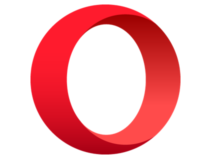
Opera
Opera je moderan preglednik, vođen privatnošću i sigurnošću što ga čini idealnim za vašu zadanu opciju.
Nabavite besplatno Posjetite web stranicu
Drugi način rješavanja problema s Gmailom je deinstaliranje web-preglednika, a zatim ga ponovno instaliranje.
Međutim, provjerite je li instalirana najnovija verzija. Alternativno, možete ažurirati svoj web preglednik i nakon toga pokušati pristupiti Gmailu.
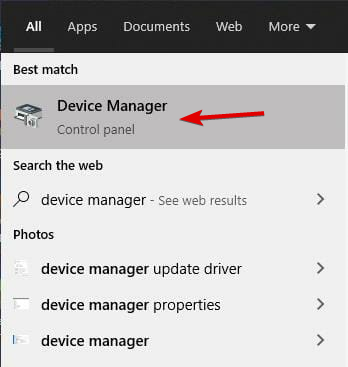
Ponekad, nedostajući ili zastarjeli upravljački programi sustava mogu utjecati na učinkovitost vašeg web-preglednika i na taj način rezultirati Gmail greškom Nešto nije u redu .
Drugi način rješavanja ovog problema je ažuriranje upravljačkih programa vašeg sustava. Toplo preporučujemo korištenje specijaliziranog softvera za automatsko preuzimanje svih zastarjelih upravljačkih programa na vaše računalo.
Pokrenite skeniranje sustava da biste otkrili potencijalne pogreške

Preuzmite
alat za popravak računala Restoro

Kliknite Pokreni skeniranje da biste pronašli probleme sa sustavom Windows.

Kliknite Popravi sve da biste riješili probleme s patentiranim tehnologijama.
Pokrenite skeniranje računala s Restoro Repair Tool kako biste pronašli pogreške koje uzrokuju sigurnosne probleme i usporavanja. Nakon što skeniranje završi, proces popravka zamijenit će oštećene datoteke svježim datotekama i komponentama sustava Windows.
Postoje još jednostavniji, manje stresni načini ažuriranja upravljačkih programa. Pogledajte pobliže ovaj popis najboljih alata za ažuriranje upravljačkih programa i nikada više nemojte brinuti o problemima povezanim s upravljačkim programima.
Integrirani klijent e-pošte donijet će vam više značajki i prilagodbi, poput integracije aplikacija, dodavanja više računa e-pošte i objedinjene pristigle pošte.
Na primjer, znamo za softver koji je mnogo više od jednostavnog klijenta e-pošte. Prvo, poznato je da podržava širok raspon integriranih aplikacija.
To uključuje i aplikacije za chat kao što je WhatsApp i aplikacije na radnom mjestu kao što su Slack i Trello, lako pretvarajući softver u jedinstveno središte za komunikaciju.
Povrh toga, omogućuje vam da povežete svaki pojedinačni račun e-pošte koji koristite, uključujući Gmail, Yahoo i druge klijente web-pošte, te da se riješite svih pogrešaka koje vas muče.
Ako vam se sviđa ideja integriranog klijenta e-pošte s prilagodljivim sučeljem koje je daleko superiornije od onih koje ćete pronaći u sličnim opcijama, ovaj softver je izvrstan za vas.
Ponekad vas višestruki vatrozidovi, antivirusi i bilo koji drugi programi za nadzor mogu spriječiti u pristupu Gmailu.
U međuvremenu, ako je to uzrok problema, možda biste trebali razmisliti o privremenom onemogućavanju sigurnosnog programa kako biste pristupili svom Gmailu, a zatim omogućili sigurnosnu aplikaciju nakon toga.
Ako i dalje ne možete popraviti pogrešku Gmaila nešto nije u redu nakon što onemogućite i ponovno omogućite svoj sigurnosni softver, pokušajte sljedeće rješenje.
Neki korisnici sustava Windows uspjeli su riješiti problem pogreške pomoću čistača registra. Ovo je pomoćni program koji može ukloniti privremene datoteke, predmemoriju programa, kolačiće, zapisnike, popraviti Windows registar itd.
Možete birati između mnogo sredstava za čišćenje registra trećih strana. Za više informacija o najboljim čistačima registra za instaliranje, pogledajte najbolje čistače registra za Windows 10 .
Osim toga, možete razmisliti o preuzimanju Microsoft Visual C++ 2010 paketa za ponovnu distribuciju.
Time se instaliraju komponente izvođenja Visual C++ knjižnica koje su potrebne za pokretanje aplikacija kao što je CCleaner razvijen s Visual C++ na računalu.
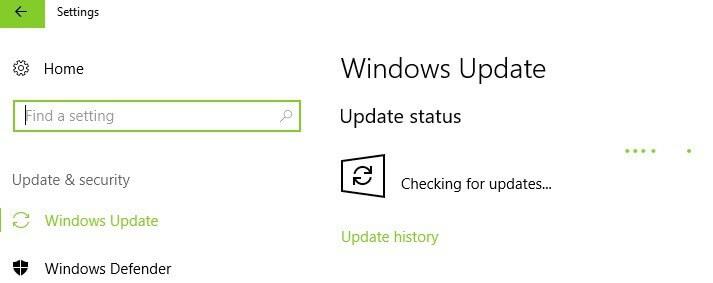
U konačnici, možete pokrenuti i Windows Update da biste ispravili ovu pogrešku. Microsoft neprestano objavljuje Windows ažuriranja kako bi poboljšao stabilnost sustava.
To također može riješiti razne probleme i pogreške na vašem Windows računalu. Za to upotrijebite gornji postupak.
Vraćanje na zadano omogućuje vam brisanje i ponovnu registraciju Microsoftovih podataka, stoga slijedite korake u nastavku:
Alternativno, možete razmisliti o ponovnom postavljanju vašeg web-preglednika kao što je Mozilla Firefox , Google Chrome, Opera itd. To će osloboditi vaš web preglednik i omogućiti vam besprijekoran pristup Gmailu.
Je li vam neko od ovih rješenja pomoglo da popravite Gmail pogrešku Nešto nije u redu ? Javite nam u odjeljku za komentare u nastavku.
Prije nego što napustite ovu stranicu, imajte na umu da se gore navedeni savjeti za rješavanje problema mogu primijeniti i kada naiđete na ove probleme:
 Još uvijek imate problema? Popravite ih ovim alatom:
Još uvijek imate problema? Popravite ih ovim alatom:
Restoro je ovog mjeseca preuzelo 540.432 čitatelja.
Neki korisnici Windowsa izvijestili su da imaju problem s Gmailom Nešto nije u redu. Sastavili smo ovaj post kako bismo vam pomogli da riješite ovaj problem u kratkom roku!
Ako se pitate kako oporaviti izbrisane arhivirane poruke e-pošte na Gmailu, preporučamo korištenje Trash ili Microsoft Outlooka koji će vam pomoći.
Bluetooth je brz i praktičan način za dijeljenje datoteka između dva uređaja. Ovaj vodič vam pomaže da lako pošaljete datoteke putem Bluetooth-a koristeći Windows 10.
Evo pogleda na 10 najboljih tipkovničkih prečaca u sustavu Windows 10 i kako ih možete koristiti u svoju korist za posao, školu i još mnogo toga.
Sjećate li se dana kada je Bluetooth bio tako velika stvar? Saznajte kako jednostavno slati datoteke s Windows 10 putem Bluetootha u našem vodiču.
Microsoft Teams jedna je od najistaknutijih platformi za video konferencije za tvrtke u današnjem dobu pandemije. U ovom vodiču naučite kako blokirati kontakte i upravljati komunikacijom u Microsoft Teamsu.
Minecraft sela stvaraju predah od obično usamljeničkog života okupljanja i izrade u igri. Otkrijte najbolje seljake i njihove poslove.
Slijedite ovaj vodič o tome kako promijeniti pozadinu uz savjete za personalizaciju radne površine u sustavu Windows 11.
Naučite kako postaviti više monitora na Windows 10 na ovom blogu. Ovaj vodič sadrži korake za konfiguraciju, personalizaciju i rješavanje problema s dvostrukim monitorima.
Saznajte kako lako deinstalirati aplikacije u Windows 10 i osloboditi prostor na vašem uređaju.
Discord web-mjesto, aplikacija, pa čak i mobilna aplikacija imaju svoj način prilagođavanja razine zumiranja na Discordu radi bolje pristupačnosti.
Umorni ste od tih filtera na Snapchat fotografijama? Saznajte kako ukloniti Snapchat filtere sa spremljenih fotografija uz jednostavne korake.










